
网页浏览 占存:98.45 MB 时间:2021-10-14
软件介绍: 是一款基于Chrome的,拥有双核双引擎,搭载新的Blink内核和经典Trident内核,极速浏览,完美兼容...
现在很多人都添加了UC浏览器电脑版跨屏助手插件,但是很多人都不知道UC浏览器电脑版怎么使用跨屏助手,其实只要使用WiFi把UC浏览器电脑版和手机版进行连接然后就可以在电脑上发送文字内容到手机里了哦,下面就和小编一起来看看吧。
不知道UC浏览器电脑版怎么添加插件的朋友可以点击:UC浏览器电脑版怎么添加插件。
UC浏览器电脑版跨屏助手使用方法:
首先,在电脑上打开UC浏览器电脑版,并点击左下角的【跨屏助手】。
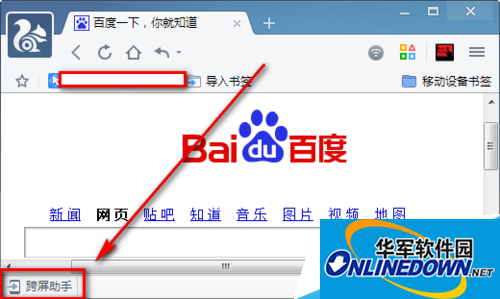
在【跨屏助手】界面点击右下角的【连接移动设备】。
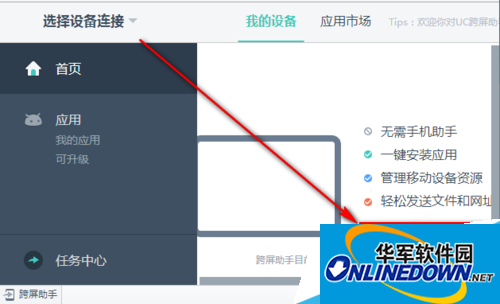
这里提供了两种连接方式,我们选择【使用WIFI连接】。用手机中的任何软件或浏览器扫描一下图中的二维码。
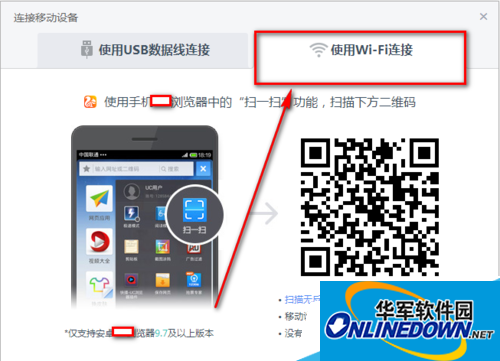
在手机上下载安装UC浏览器手机版。如果没有手机中没有安装跨屏助手插件就会提示安装。
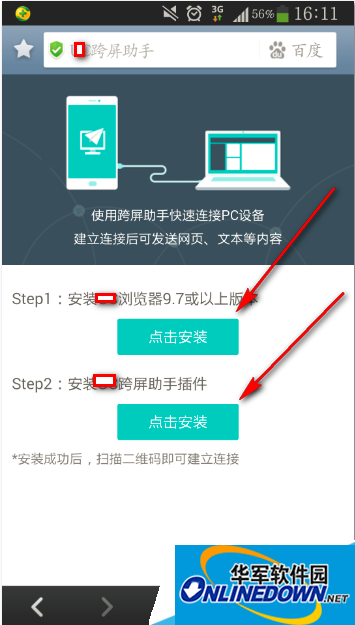
安装完毕后在手机上打开UC浏览器,然后按照下图选择【扫一扫】,并扫描电脑屏幕上的二维码。连接成功后会显示连接到的设备名称。
注意:手机和电脑需均连接在同一WIFI环境下。
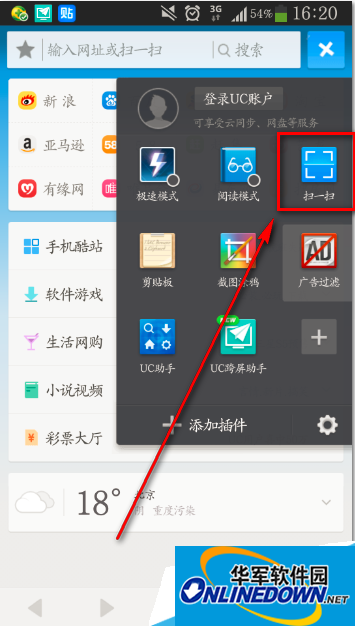
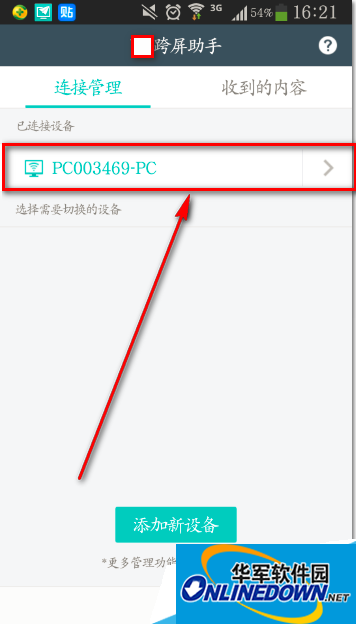
好啦,以上就是小编带给大家的全部内容了,是不是很简单呢?你学会了吗?想了解更多UC浏览器相关内容请随时关注华军资讯动态吧,更多浏览器软件尽在华军软件园,欢迎到本站来下载。